
La semaine dernière, Apple a annoncé la sortie de l’iPad Pro, doté d’un gigantesque écran 12,9 pouces offrant une résolution supérieure à celle de l’iPad Air, mais voici comment obtenir la résolution de l’iPad Pro sur l’iPad Air et l’iPad mini.
L’iPad Pro est le dernier ajout d’Apple à la gamme d’iPad qui devrait sortir à un moment donné en novembre. Sa principale caractéristique est son écran 12,9 pouces, qui lui confère un écran aussi large que celui du MacBook Air, tout en conservant le design emblématique de l’iPad avec une finesse comparable à celle de l’iPad Air.
Ses performances sont également inégalées. Il fait vibrer le nouveau processeur A9X d’Apple avec 4 Go de RAM, ce qui en fait l’iPad le plus puissant jamais conçu par Apple.
Bien entendu, cet écran plus grand offre une résolution supérieure à laquelle l’iPad Air ne peut pas toucher. La résolution de l’iPad Pro est de 2732 × 2048, ce qui est tout à fait stimulant grâce à la résolution de 2048 × 1536 de l’iPad Air, mais c’est certainement nécessaire pour conserver la résolution de qualité Retina de l’iPad depuis quelques années maintenant.
Cependant, l'un des plus gros inconvénients de l'iPad Pro est son prix. La tablette commencera à 799 $ lors de sa sortie et atteindra 1 079 $ pour le modèle 128 Go WiFi + Cellular. C’est un joli centime à payer pour un iPad, surtout si vous êtes surtout un utilisateur occasionnel, mais si cette résolution supérieure crie votre nom, tout espoir n’est pas perdu.
Voici comment obtenir la résolution de l’iPad Pro sur votre iPad Air ou votre iPad mini.

Avoir une résolution plus élevée signifie que vous avez plus d’écran. En d'autres termes, une résolution plus élevée sur un écran signifie que vous pouvez insérer simultanément plus d'informations sur l'écran, ce qui peut s'avérer utile par moments.
Alors que l’iPad Air est déjà livré avec une résolution ridicule, il n’ya aucun mal à le surpasser pour correspondre à la résolution de 2732 × 2048 de l’iPad Pro, mais comment faites-vous cela?
Tout d'abord, votre iPad doit être jailbreaké. C’est en fait un processus assez simple et nous avons un guide qui vous guide pas à pas. La seule condition requise est que votre iPad doit exécuter iOS 8.4.0 ou une version antérieure, car iOS 8.4.1 est incontournable.
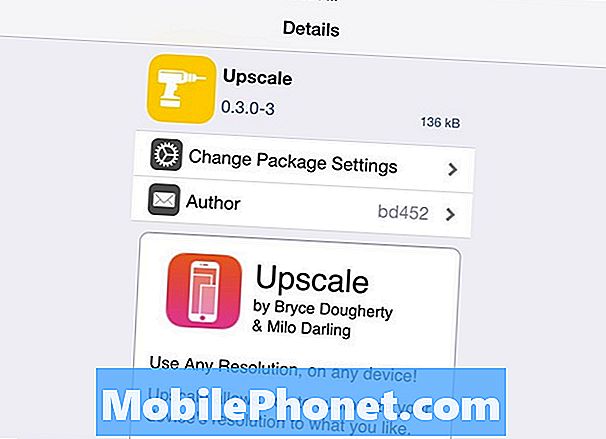
Une fois que votre iPad est jailbreaké, vous ouvrez simplement Cydia, appuyez sur Sources en bas, frappe modifier dans le coin supérieur, puis appuyez sur Ajouter.
Ensuite, vous tapez ceci dans la zone de texte contextuelle qui apparaît:repo.bd452.com. C’est le repo qui contient le tweak de Cydia dont nous aurons besoin pour vous permettre d’améliorer la résolution de votre iPad.
Une fois le dépôt installé, appuyez sur le bouton Chercher onglet au bas de Cydia et tapez Haut de gamme. C’est le nom du tweak que nous recherchons. Allez-y et installez-le.
Après l’avoir installé, allez dans les Paramètres de votre iPad et faites défiler jusqu’à Haut de gamme dans la barre latérale. À partir de là, nous entrerons dans une résolution personnalisée.
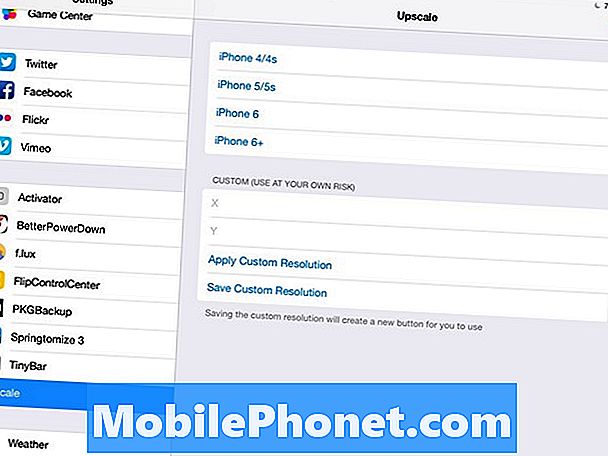
Dans le champ "X", tapez 2048 et dans le champ «Y», tapez 2732. Masquer le clavier, puis appuyez sur Appliquer une résolution personnalisée puis appuyez sur Procéder quand le pop-up se lève. Votre iPad va s'éteindre pendant quelques secondes, mais reviendra avec la nouvelle résolution.
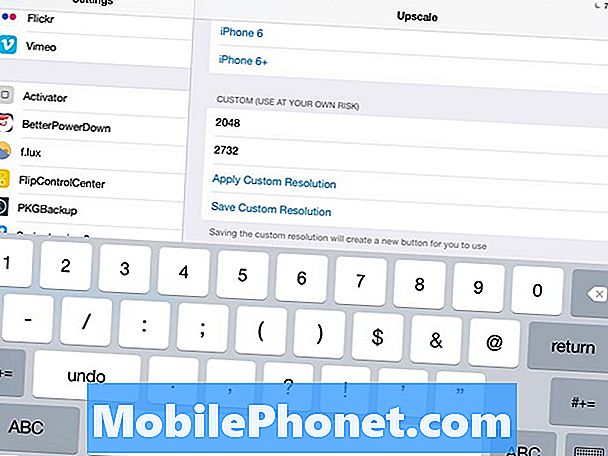
À partir de là, vous serez prêt à commencer et pourrez commencer à utiliser votre iPad avec la nouvelle résolution de l’iPad Pro. Comme vous le constaterez probablement, tout semble plus petit, mais cela signifie qu’une plus grande quantité d’informations peut tenir à la fois sur l’écran.
Vous remarquerez peut-être quelques gaffes, y compris le clavier qui ne s'étire pas sur toute la largeur de l'écran, et les vignettes de photos dans l'application Photos peuvent vous donner un rose vif au lieu de la vignette réelle, mais à part cela, le tweak fonctionne. plutôt bien et la résolution fonctionne bien aussi.

Cependant, les jeux sont une chose qui n'utilisera pas la nouvelle résolution, car une fois que vous les aurez lancés, l'iPad reviendra à sa résolution native, mais lorsque vous quitterez un jeu, vous retrouverez la résolution personnalisée que vous avez entrée. dans.
Upscale peut également être utile sur l'iPhone, en particulier sur les appareils plus anciens tels que l'iPhone 5, où vous pouvez utiliser Upscale pour obtenir la même résolution que l'iPhone 6.


